連携の概要
LOGILESSとQoo10のAPI連携を有効にした場合、その設定に応じて次の項目を自動的に連携できます。
受注情報
Qoo10からLOGILESSへ、受注情報が自動で取り込まれます。
- 受注の取得
- 実行間隔:10分
- 件数:300件/回
- 期間:受注作成から1週間
- 条件
- QSMの注文ステータス:「新規注文」または「処理中」
- QSMの配送状態:「配送待機」または「配送要請」または「配送準備中」
- 配送方法:Qxpress以外
LOGILESSの受注伝票ステータスが入金待ちの場合はQoo10側のキャンセルが自動で反映されます
LOGILESSの受注伝票ステータスが入金待ちの場合で、Qoo10側で購入者キャンセルもしくはQSMでキャンセルしたとき、LOGILESSの受注伝票は自動でキャンセルされます。
出荷情報
LOGILESSからQoo10へ、出荷情報(配送会社、送り状番号)が自動で送信されます。
- 出荷情報の連携
- 連携間隔:30分
- 件数:500件/回
- 連携項目
- 配送会社
- 送り状番号
※送り状番号が空白の場合は「-」を連携します。 - 出荷日
明細行をキャンセルすると、APIで出荷情報を連携することはできません
複数の商品を同時に購入した注文の中で1つだけ明細行をキャンセルした場合でも、その注文全体で出荷連携されなくなります。
在庫数の連動
LOGILESSとQoo10の在庫数を連動させることができます。在庫数を連携するには、商品対応表の作成が必要です。
初期設定
設定の流れ
- QSMの「QAPI 開発ガイド」で「Qoo10 API Key」の設定をする
- 1の設定後、QSMから必要な情報を入手する
- LOGILESSのQoo10の店舗で、2の情報を利用し「API設定」をする
QSMでの操作
QSMにログインします。
QSMヘルプの「販売者権限の管理-API keyの発行」を参照し、API keyを発行します。
リクエスト内容の申請内容の「API利用目的」と「API連動会社名」には下記をご利用ください。
-API利用目的:「LOGILESS」( https://www.logiless.com/ )を使用して、受注情報の取込、出荷通知の送信、在庫数の連動を行うため
-API連動会社名 :株式会社ロジレス
販売店IDの確認方法
QSMの「基本情報」の「My情報」を選択し、「販売者の基本情報」の「ID」の値を「販売店ID」として入力します。
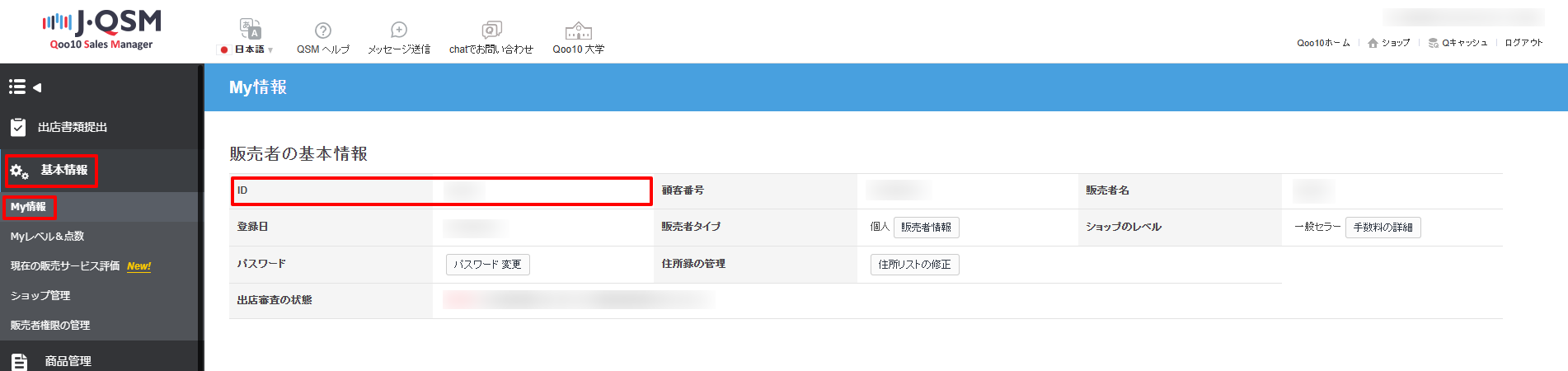
発行された「Certification Key」をコピーします。
LOGILESSでの操作方法
メインナビゲーションの「組織設定」を押します。
サブナビゲーションの「店舗」を押し、プラットフォームが「Qoo10」の「店舗名」を押します。
サブナビゲーションの「連携」を押し、「API連携設定」を押します。
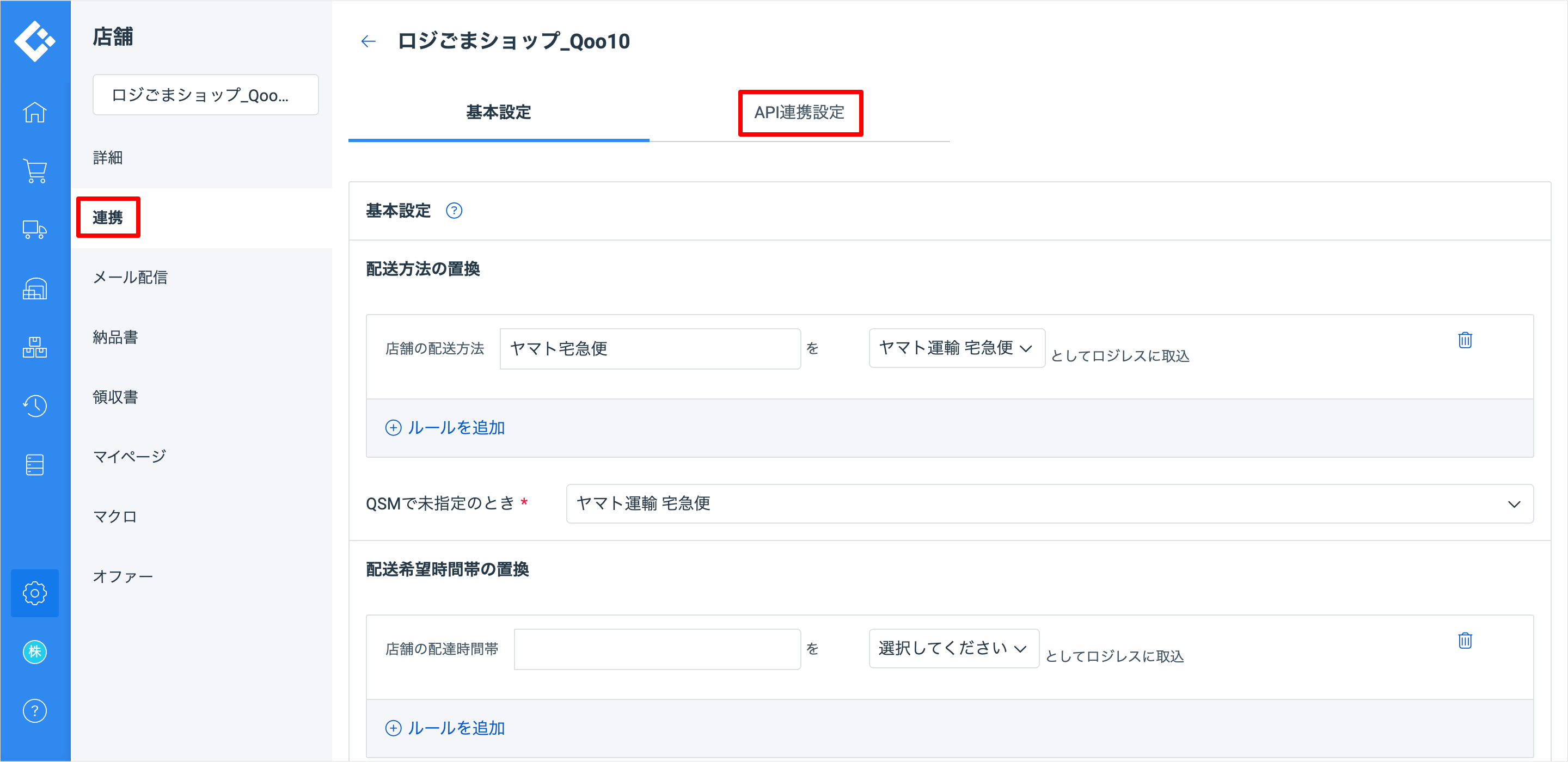
連携の設定を行います。
- APIキー
「QSMでの操作方法」で、QSMで設定した「Certification Key」をコピーして貼り付けます。
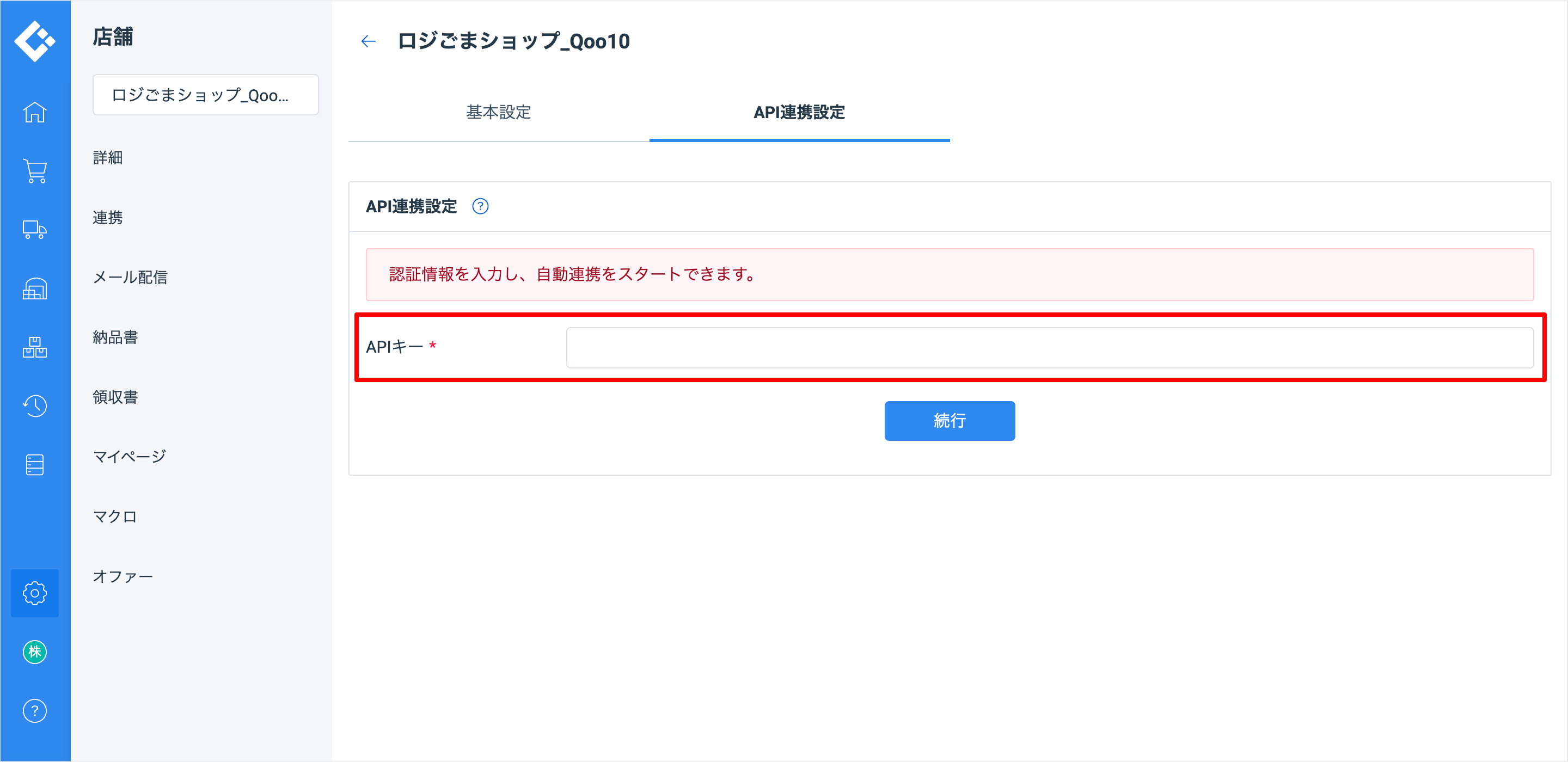
「続行」を押します。
定期的な処理
販売者アカウント認証の更新
Qoo10とのAPI連携に使用するAPIキーは、一定期間ごとに更新処理が必要です。正しく更新処理が行われない場合、有効期限の到来とともに、自動連携ができなくなります。
商品対応表の更新
在庫連携を行っている場合で、新しい商品の登録、または商品番号、項目選択肢の変更があったときは、商品対応表の更新が必要です。
次の設定
設定が必須のものではありませんが、自動化できる便利な設定が複数あります。必要に応じて設定してください。
このページに関連するステップ
